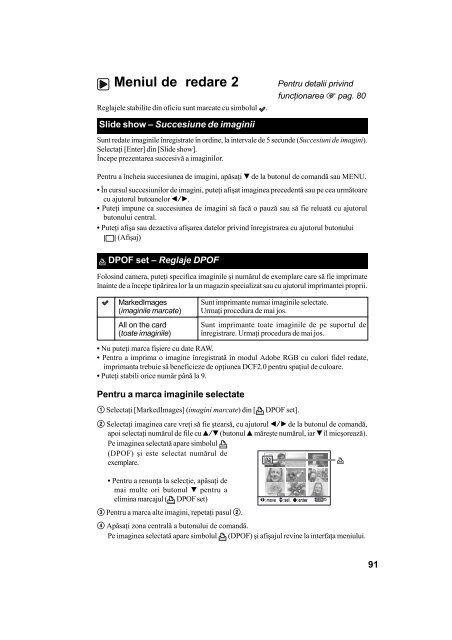Sony DSLR-A100H - DSLR-A100H Mode d'emploi Roumain
Sony DSLR-A100H - DSLR-A100H Mode d'emploi Roumain
Sony DSLR-A100H - DSLR-A100H Mode d'emploi Roumain
Create successful ePaper yourself
Turn your PDF publications into a flip-book with our unique Google optimized e-Paper software.
Meniul de redare 2 Pentru detalii privind<br />
funcþionarea 1 pag. 80<br />
Reglajele stabilite din oficiu sunt marcate cu simbolul .<br />
Slide show – Succesiune de imaginii<br />
Sunt redate imaginile înregistrate în ordine, la intervale de 5 secunde (Succesiuni de imagini).<br />
Selectaþi [Enter] din [Slide show].<br />
Începe prezentarea succesivã a imaginilor.<br />
Pentru a încheia succesiunea de imagini, apãsaþi V de la butonul de comandã sau MENU.<br />
• În cursul succesiunilor de imagini, puteþi afiºat imaginea precedentã sau pe cea urmãtoare<br />
cu ajutorul butoanelor b/B.<br />
• Puteþi impune ca succesiunea de imagini sã facã o pauzã sau sã fie reluatã cu ajutorul<br />
butonului central.<br />
• Puteþi afiºa sau dezactiva afiºarea datelor privind înregistrarea cu ajutorul butonului<br />
(Afiºaj)<br />
DPOF set – Reglaje DPOF<br />
Folosind camera, puteþi specifica imaginile ºi numãrul de exemplare care sã fie imprimate<br />
înainte de a începe tipãrirea lor la un magazin specializat sau cu ajutorul imprimantei proprii.<br />
MarkedImages<br />
(imaginile marcate)<br />
All on the card<br />
(toate imaginile)<br />
Sunt imprimante numai imaginile selectate.<br />
Urmaþi procedura de mai jos.<br />
Sunt imprimante toate imaginile de pe suportul de<br />
înregistrare. Urmaþi procedura de mai jos.<br />
• Nu puteþi marca fiºiere cu date RAW.<br />
• Pentru a imprima o imagine înregistratã în modul Adobe RGB cu culori fidel redate,<br />
imprimanta trebuie sã beneficieze de opþiunea DCF2.0 pentru spaþiul de culoare.<br />
• Puteþi stabili orice numãr pânã la 9.<br />
Pentru a marca imaginile selectate<br />
1 Selectaþi [MarkedImages] (imagini marcate) din [ DPOF set].<br />
2 Selectaþi imaginea care vreþi sã fie ºtearsã, cu ajutorul b/B de la butonul de comandã,<br />
apoi selectaþi numãrul de file cu v/V (butonul v mãreºte numãrul, iar V îl micºoreazã).<br />
Pe imaginea selectatã apare simbolul<br />
(DPOF) ºi este selectat numãrul de<br />
exemplare.<br />
• Pentru a renunþa la selecþie, apãsaþi de<br />
mai multe ori butonul V pentru a<br />
elimina marcajul ( DPOF set)<br />
3 Pentru a marca alte imagini, repetaþi pasul 2.<br />
4 Apãsaþi zona centralã a butonului de comandã.<br />
Pe imaginea selectatã apare simbolul (DPOF) ºi afiºajul revine la interfaþa meniului.<br />
91